A Microsoft Outlook az egyik leggyakrabban használt e-mail kliens, de nem problémamentes. A felhasználók gyakran arról számolnak be, hogy az Outlook for Windows 10 vagy 11 rendszerben már nem jelennek meg értesítések az új levelekről.
Ebben a cikkben elmagyarázzuk, mit kell tenni, ha az Outlook értesítései nem működnek.
A nem működő Outlook-értesítések javítása
Az alábbiakban nyolc hibaelhárítási módszert ismertetünk a Microsoft Outlook kijavításához, amikor az nem jeleníti meg megfelelően az értesítéseket. Ezeknek a javításoknak Windows 10 és Windows 11 operációs rendszereken is működniük kell. Ha problémákat tapasztal a mobilalkalmazással kapcsolatban, tekintse meg útmutatónkat a Microsoft Outlook iOS vagy Android verziójához.
1. Győződjön meg róla, hogy online van
A Microsoft Outlook Offline munka funkciója megakadályozza, hogy hozzáférjen az e-mail szerverekhez. Tehát ha nem kap új e-maileket, vagy az Outlook nem jelenít meg értesítéseket, először ezt kell ellenőriznie.

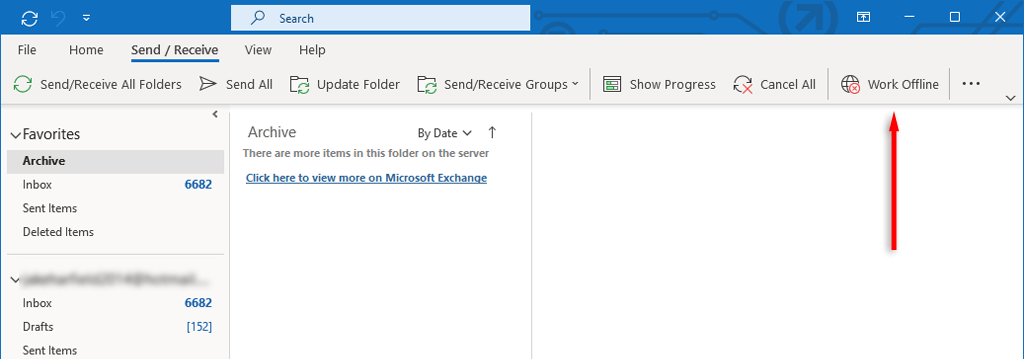
2. Ellenőrizze az Outlook értesítési beállításait
Ha biztos benne, hogy az Outlook csatlakozik az internethez, ideje ellenőrizni az Outlook alkalmazás értesítési beállításait. Ehhez tegye a következőket:
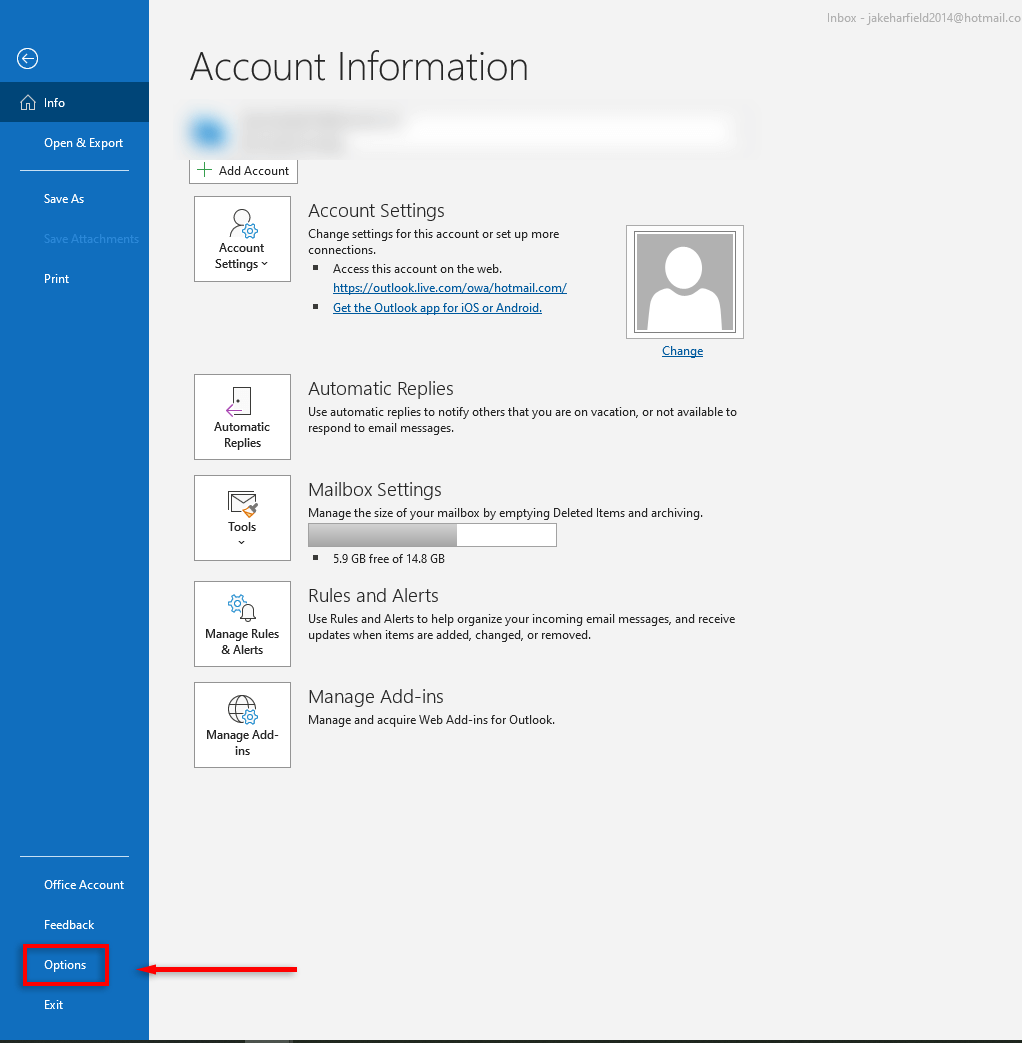
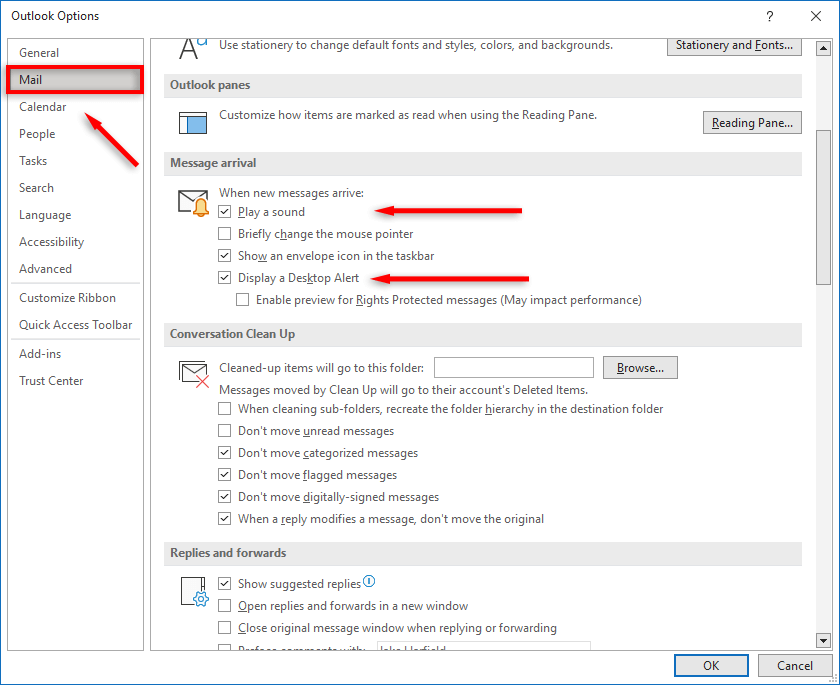
3. Ellenőrizze a Windows értesítési beállításait
Ha továbbra sem kap e-mailes értesítéseket, előfordulhat, hogy a Windows beállításaiban valami megakadályozza ezt. Az értesítések engedélyezése a Windows beállításaiban:
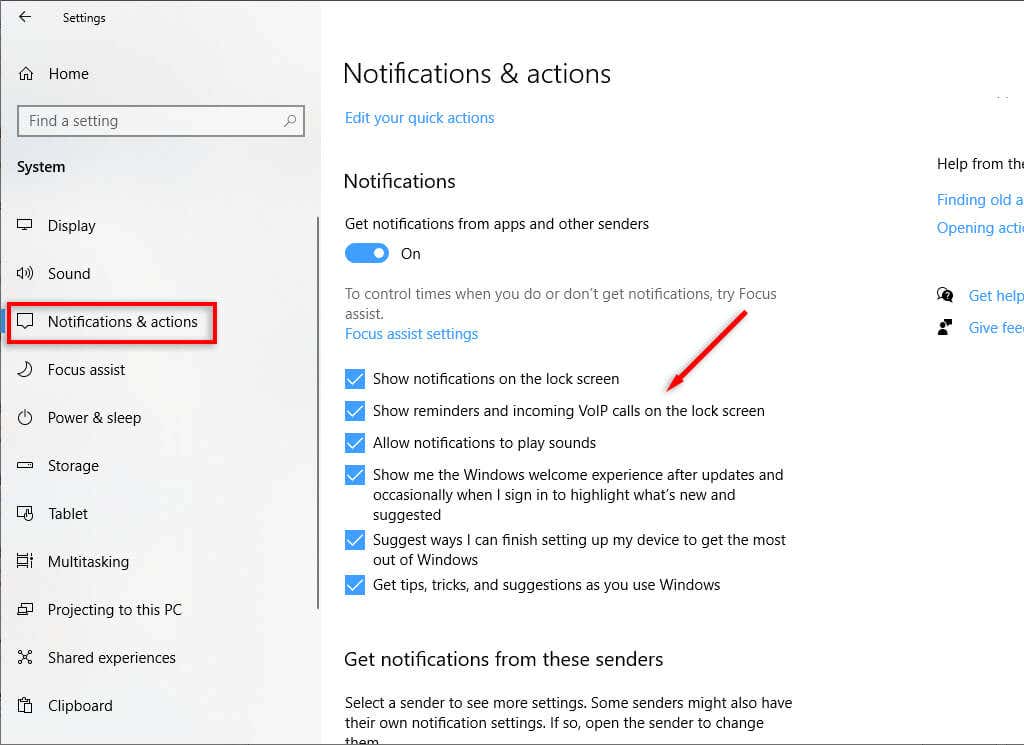
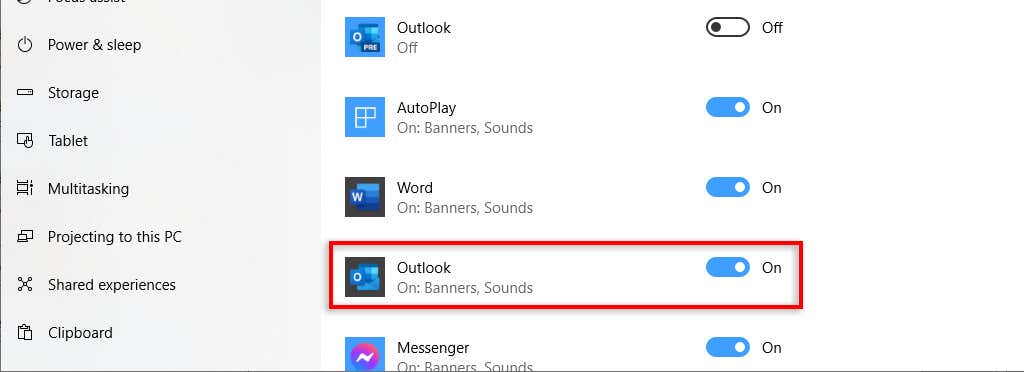
4. Ellenőrizze az Outlook szabályait
Az Outlook segítségével különböző szabályokat konfigurálhat a különböző típusú e-mailek kezelésére. Ha korábban módosította ezeket a szabályokat, előfordulhat, hogy az Outlook nem jelenít meg értesítéseket, amikor e-mailt kap. Ennek ellenőrzéséhez:
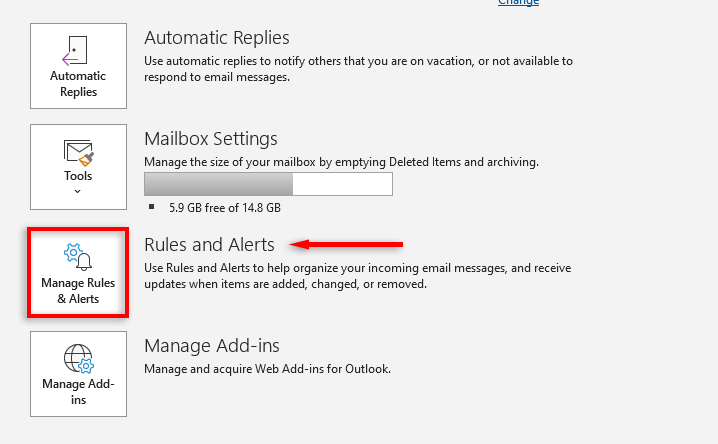
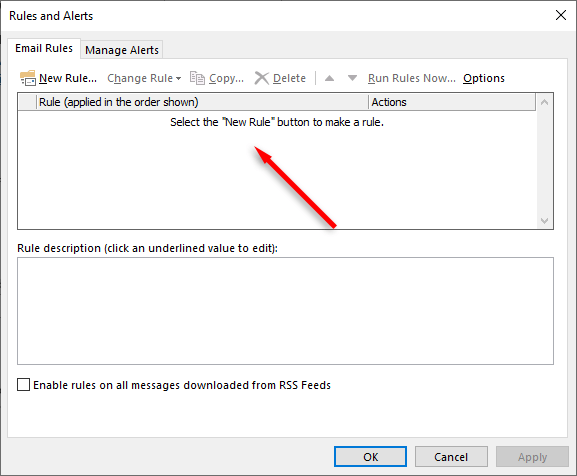
5. Kapcsolja ki a Fókuszasszisztenst és az Akkumulátorkímélő módot
Egyes Windows-szolgáltatások, például a Focus Assist és a Akkumulátor kímélő zavarhatják az értesítéseket. A Focus Assist blokkol minden értesítést, így munka közben nem zavarhatja el a figyelmét. Az Akkumulátorkímélő azonban megakadályozhatja, hogy az olyan alkalmazások, mint az Outlook, a háttérben fussanak. Ez leállítja az Outlook adatszinkronizálását, amikor az nincs megnyitva, vagyis nem fog e-maileket kapni.
A Focus Assist letiltásához válassza ki a Akcióközpont ikont a tálca jobb alsó sarkában. Ha a fókuszsegéd be van kapcsolva, válassza ki a letiltásához.
Az Akkumulátorkímélő mód letiltása:
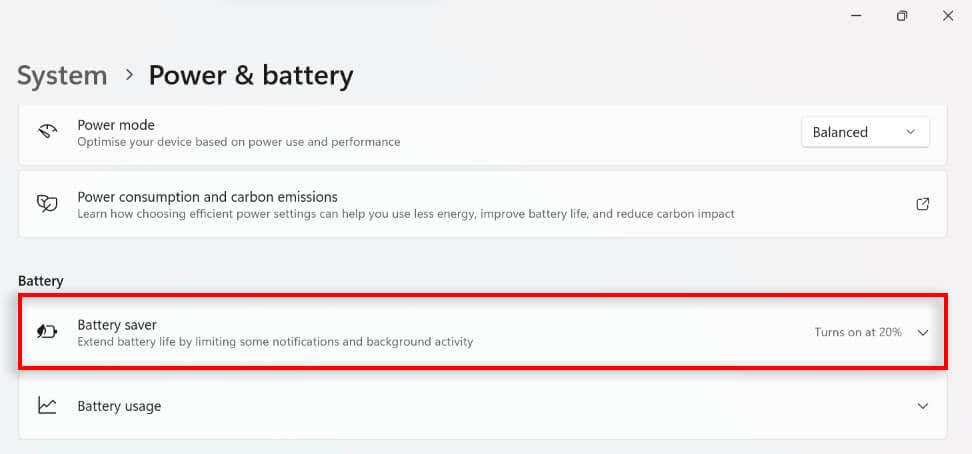
6. Törölje az Outlook gyorsítótárát
A többi alkalmazáshoz hasonlóan az Outlook is a gyorsítótárban tárolja az ideiglenes fájlokat. Ha ezek a fájlok megsérülnek, hibákat okozhatnak az Outlookban – például megakadályozhatják az értesítések megfelelő megjelenését. Ennek javításához:.
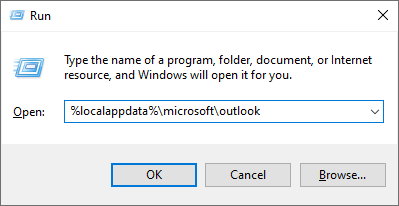
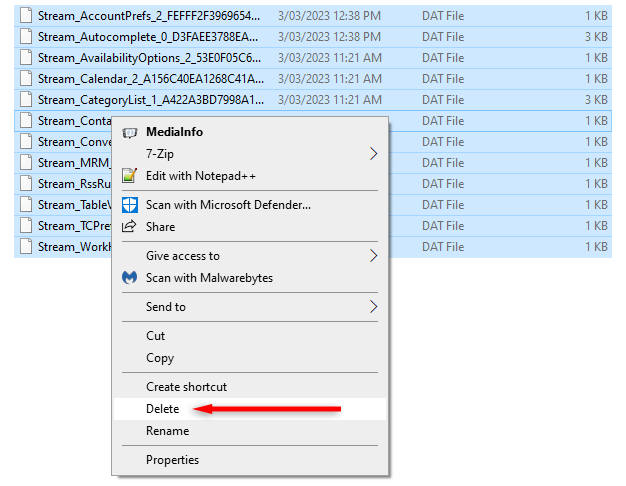
7. Az Outlook
frissítéseHa az Outlook alkalmazás elavulttá vált, a legújabb frissítés végrehajtása megoldhatja az értesítésekkel kapcsolatos problémákat. Ehhez tegye a következőket:
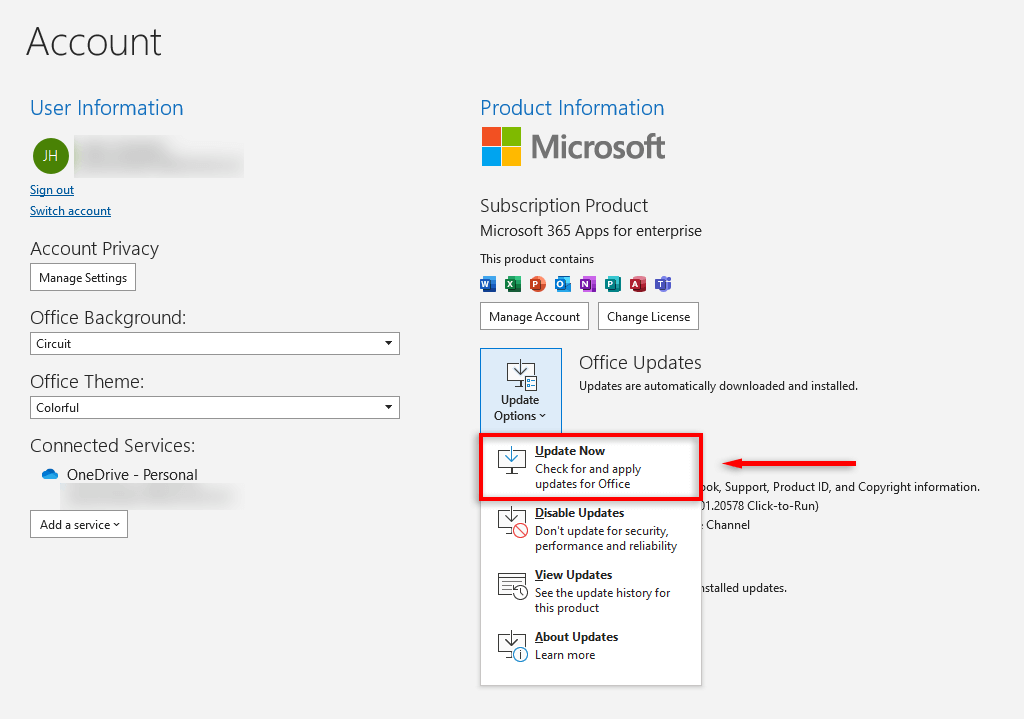
8. A Microsoft Office Suite
javításaA Microsoft biztosított egy javítóeszközt, amely segít azonosítani és kijavítani a Microsoft Office-alkalmazásokkal kapcsolatos problémákat. Használata:
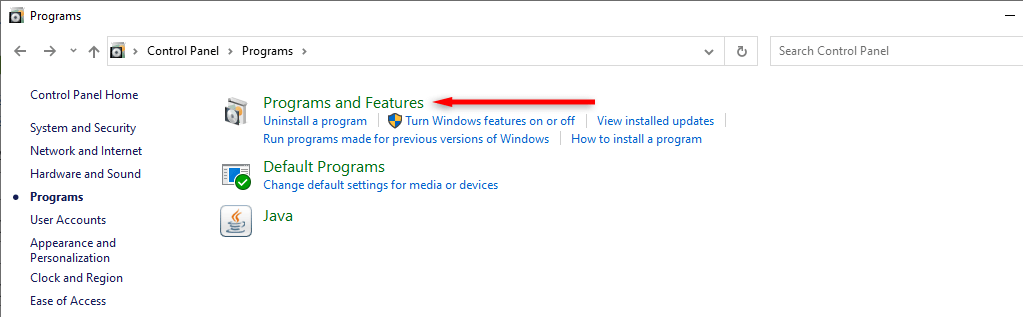
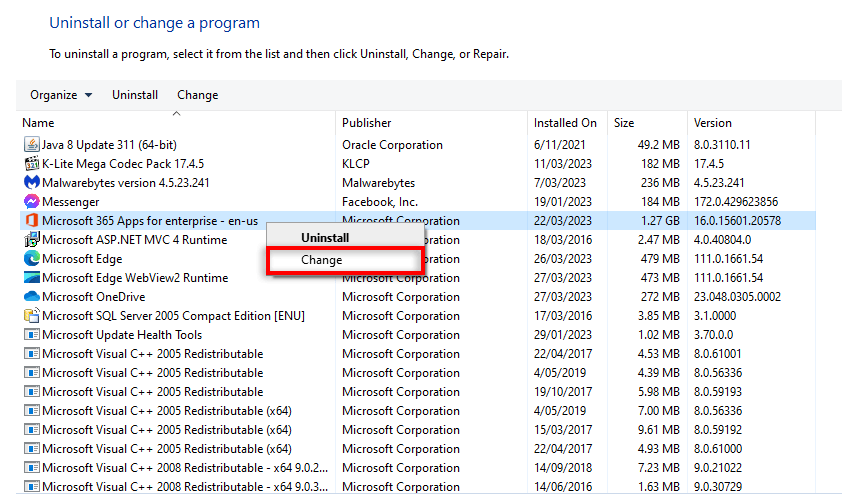
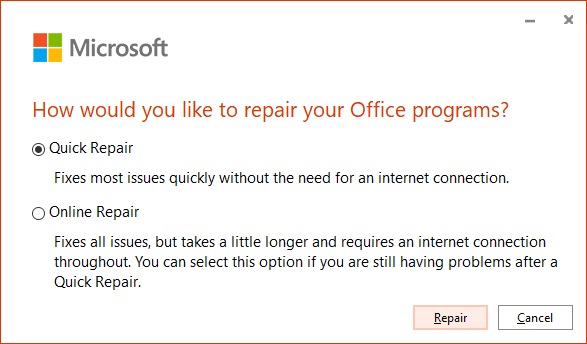
Várja meg, amíg a hibaelhárító befejeződik, majd ellenőrizze, hogy kap-e értesítést az Outlook.
Maradjon kapcsolatban
Ha nem kap értesítéseket e-mail fiókjában, akkor lemaradhat a munkája szempontjából létfontosságú e-mailekről. Remélhetőleg ez a cikk segített kijavítani az értesítési problémákat, így gond nélkül visszatérhet dolgozni.
Ha semmi sem működik, érdemes megfontolni a Microsoft Windows rendszerhez készült Mail alkalmazására váltást.
.